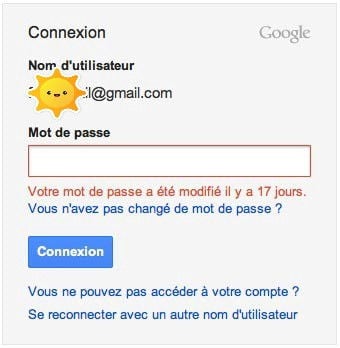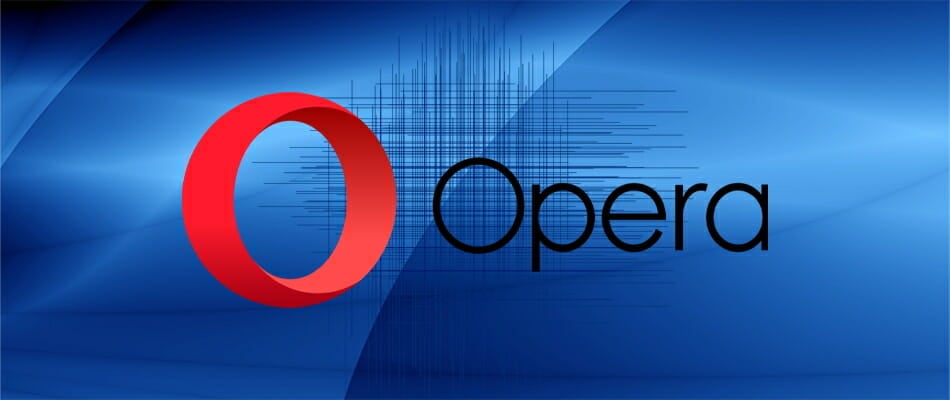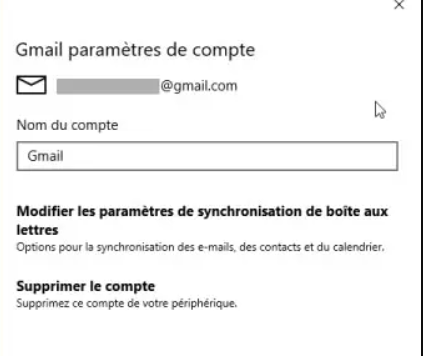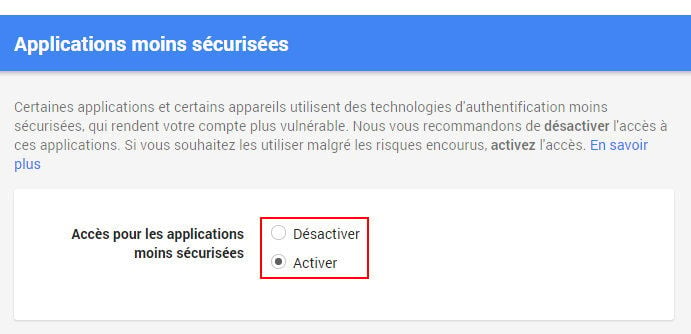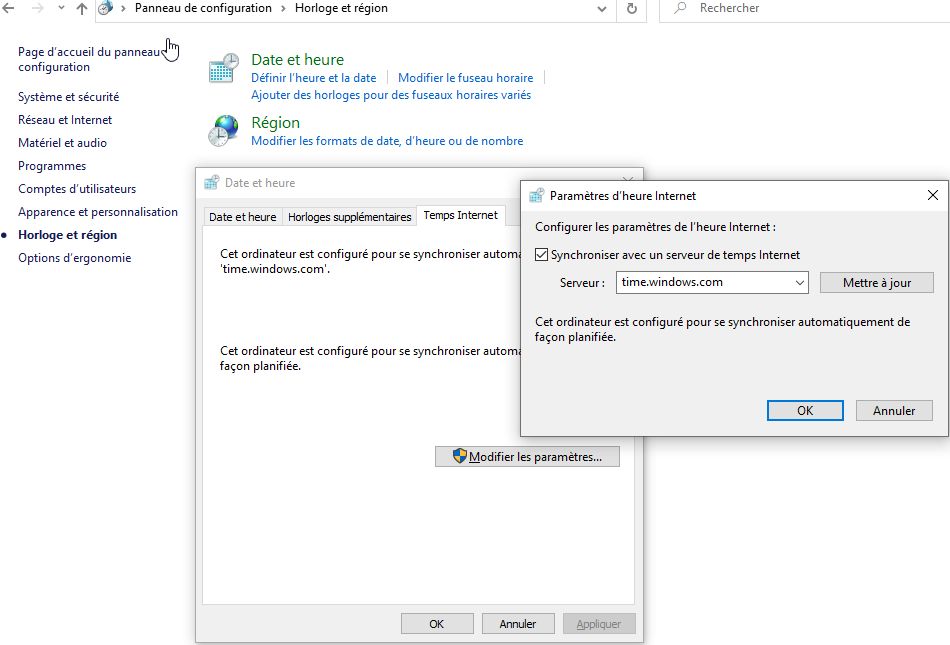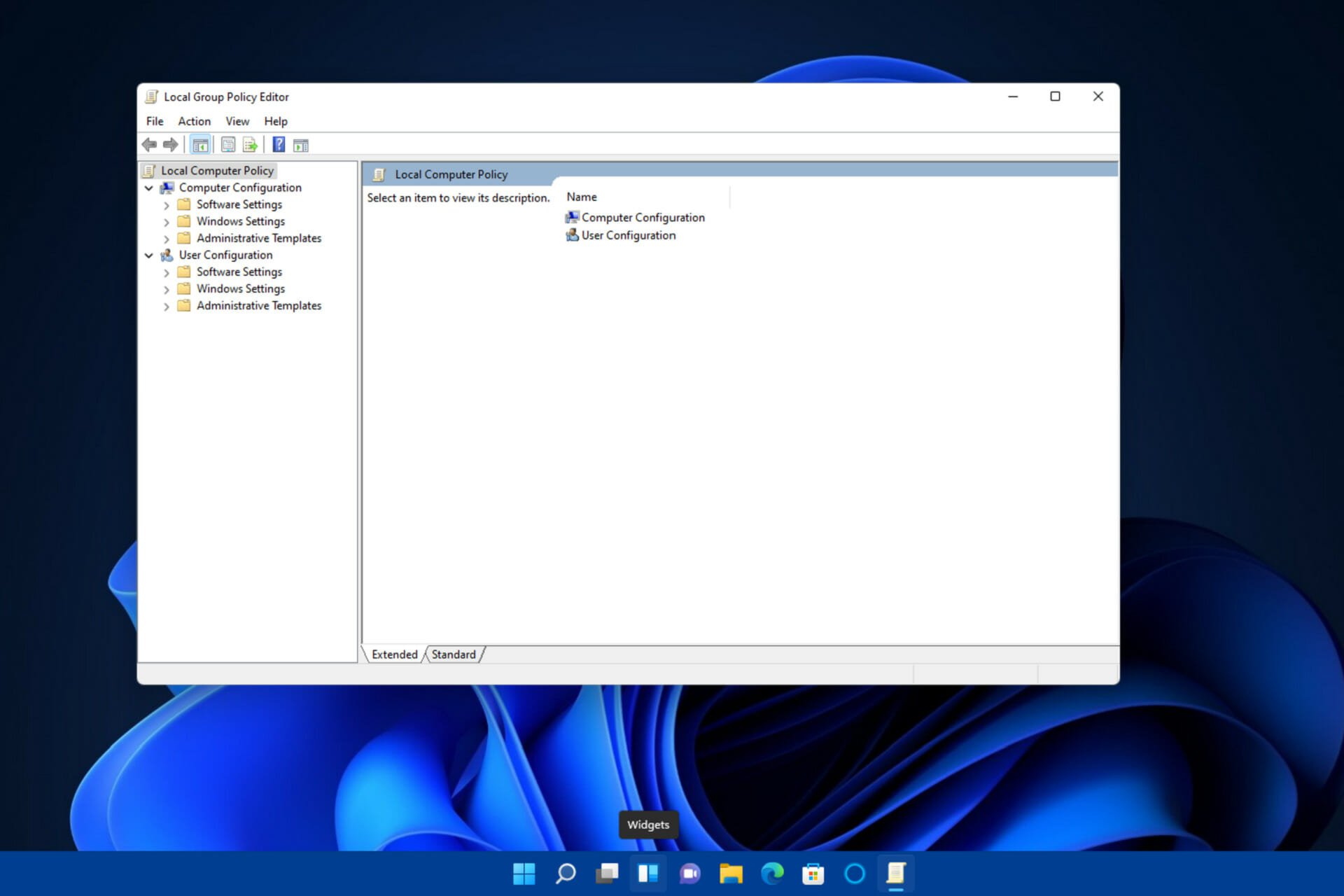RÉSOLU: Vos paramètres de compte Gmail sont obsolètes
4 min. read
Updated on
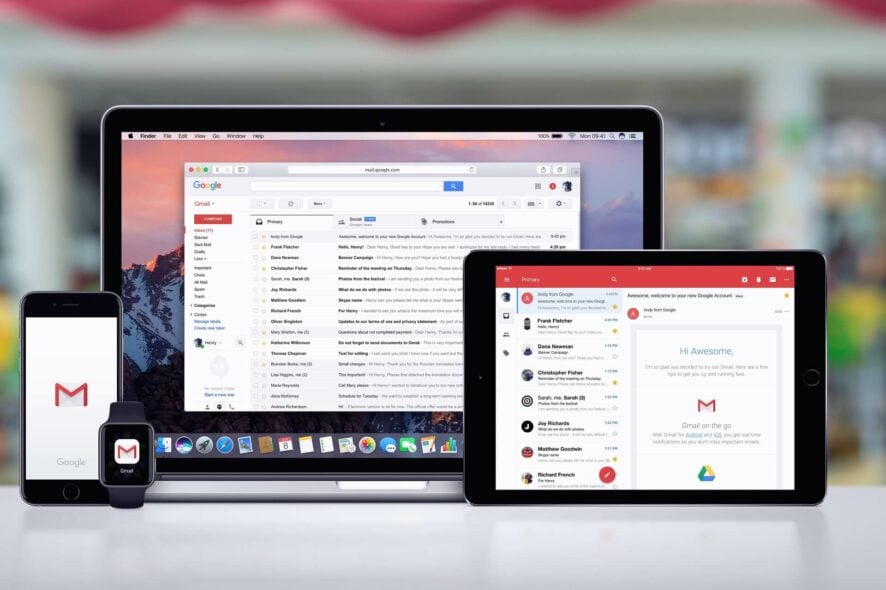
Tout à coup, un message d’erreur est apparu sur votre écran et vous ne savez tout simplement pas comment résoudre ce problème?
Si votre client de messagerie vous donne des maux de tête, ne vous inquiétez pas.
D’ailleurs, pour éviter les inconvénients d’un compte Gmail obsolète, la création d’une adresse Gmail secondaire peut être une excellente stratégie préventive.
Nous avons trouvé plusieurs solutions pour remédier l’erreur des paramètres de compte Gmail qui ne sont pas à jour. Alors, lisez la suite dans cet article.
Comment réparer les paramètres Gmail obsolètes?
- Le mot de passe est incorrect
- Utilisez un autre navigateur
- Erreur de certificat de sécurité
- Autorisation expirée
- Activez les applications moins sécurisées
- Vérifiez l’heure du système
- Fichiers système corrompus
1. Le mot de passe est incorrect
La principale raison d’un compte obsolète est généralement un mot de passe erroné.
Vous pouvez cliquer sur Corriger le compte en haut de l’application Mail. Si votre mot de passe n’est pas le bon, l’application vous demandera de le changer.
Après cela, le message d’erreur cessera d’apparaître.
2. Utilisez un autre navigateur
Si le problème persiste, vous pouvez également essayer de vous connecter à votre compte Gmail à partir d’un autre navigateur.
Étant donné que ce problème peut survenir en raison de problèmes d’erreur de certificat, nous vous recommandons d’utiliser un navigateur axé sur la confidentialité et la sécurité, tel qu’Opera.
Ce navigateur est également très rapide et vous devriez pouvoir vous connecter à votre compte Gmail en un rien de temps. Opera utilise le moins de ressources du PC, ce qui permet de gagner du temps précieux.
Même si vous ouvrez des sites riches en médias qui consomment beaucoup de ressources, Opera reste au sommet de l’échelle des performances. De plus, c’est entièrement gratuit pour que vous puissiez le télécharger et vous en convaincre.
D’ailleurs, le simple faire de changer de navigateur pourrait débloquer votre boîte au cas où vous ne recevez plus de mails Gmail. Voici une raison de plus pour y donner une chance !

Opera
Bénéficiez des fonctionnalités de sécurité et de confidentialité les plus avancées pour gérer votre messagerie Google.3. Erreur de certificat de sécurité
- Allez dans Paramètres, puis Gérer les comptes.
- Pour le compte Gmail, choisissez Modifier les paramètres de synchronisation de boîte aux lettres.
- Ensuite, accédez à Paramètres avancés de boîte aux lettres.
- Cochez les deux cases avec SSL requis pour les e-mails entrants et sortants: Exiger le protocole SSL pour le courrier entrant et Exiger le protocole SSL pour le courrier sortant.
- Appuyez sur OK et Enregistrer.
4. Autorisation expirée
Lorsque vous vous connectez à votre compte Gmail, vous autorisez le client e-mail à s’exécuter pendant une durée limitée.
De temps en temps, cette autorisation expire. Par la suite, vous devrez vous reconnecter.
Après cela, vous accorderez à nouveau l’autorisation à plate-forme et l’erreur devrait disparaître.
5. Activez les applications moins sécurisées
Parfois, votre compte Google détecte votre application de messagerie comme étant moins sécurisée pour une raison quelconque.
Pour résoudre ce problème, accédez simplement à votre compte Google et activez l’option Autoriser les applications moins sécurisées.
! Notez cependant que l’utilisation de cette méthode peut entraîner l’installation d’applications potentiellement dangereuses sur votre ordinateur.
6. Vérifiez l’heure du système
- Allez dans Panneau de configuration -> Horloge et région -> Date et heure -> Temps Internet.
- Sous cet onglet, appuyez sur le bouton Modifier les paramètres.
- Décochez la case Synchroniser avec un serveur de temps Internet.
- Procédez au réglage manuel de l’heure de votre ordinateur.
7. Corrigez les fichiers système corrompus
Parfois, la raison de la fenêtre contextuelle est simplement des fichiers système défectueux que vous devez corriger.
Impossible de supprimer les fichiers temporaires ? Voici quoi faire !
Après avoir suivi toutes ces étapes, la notification problématique devrait disparaître et vous devriez pouvoir utiliser votre application de messagerie sans difficulté.
Maintenant que votre compte Gmail est à jour et fonctionne correctement, pourquoi ne pas rendre l’accès à vos emails encore plus rapide et plus pratique ? Découvrez comment créer un raccourci Gmail directement sur votre bureau, vous permettant d’ouvrir votre boîte de réception en un seul clic.
Si nous avons manqué des solutions de contournement, veuillez nous en informer dans la section des commentaires ci-dessous. Nous ne manquerons pas d’inclure vos solutions dans ce guide.